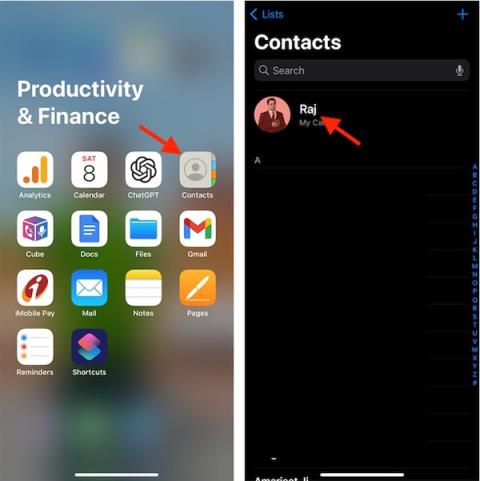Í iOS 17 er eiginleiki til að búa til plakatmyndir fyrir tengiliði á iPhone, þar á meðal tengiliðanúmerið þitt og tengiliðanúmer hins aðilans. Þessi tengiliðamynd mun birtast þegar hringt er í FaceTime á iPhone. Og auk þess að velja myndir í albúmum sem tengiliðamyndir á iPhone, getum við valið emoji sem tengiliðamyndir á iPhone. Greinin hér að neðan mun leiða þig til að búa til emoji-myndir fyrir tengiliði á iPhone.
Leiðbeiningar um að búa til emoji plakatmyndir fyrir iPhone tengiliði
Skref 1:
Smelltu fyrst á tengiliðaforritið í símanum þínum og smelltu síðan á tengiliðaspjald . Smelltu nú á tengiliðanúmerið þitt.

Skref 2:
Smelltu á tengiliðamynd og veggspjald og smelltu síðan á Breyta til að breyta tengiliðamyndinni þinni.

Skref 3:
Nú smella notendur á plústáknið hér að neðan til að búa til nýja tengiliðamynd á iPhone. Næst skaltu smella á Memoji táknið hér að neðan til að stilla.

Skref 4:
Sýnir emojis sem þú getur valið úr fyrir tengiliðaplakatmyndina þína. Smelltu á emoji-táknið sem þú vilt og smelltu síðan á hringtáknið hér að neðan til að breyta bakgrunnslit veggspjaldsmyndarinnar á iPhone.

Skref 5:
Þegar þú hefur valið emoji-myndina sem þú vilt fyrir tengiliðinn þinn, smelltu á Halda áfram til að halda áfram. Síðan smellum við á Uppfæra til að breyta plakatinu fyrir tengiliðanúmerið á iPhone þínum.